
时间:2020-07-20 09:16:58 来源:www.win10xitong.com 作者:win10
有一些网友来告诉小编说win10系统下新固态硬盘写入速度慢的情况今天他突然就出现了,要是你是一名才接触win10系统的用户,可能处理win10系统下新固态硬盘写入速度慢的问题的时候就不知道该怎么办了,我们现在就来看下怎么处理,我们只需要下面几个简单的设置1、首先鼠标右键点击“此电脑”,弹出菜单之后,点击“管理”。2、点击左侧栏中的“设备管理器”,在右侧栏中展开磁盘驱动器,在固态硬盘上右键并点击属性就轻而易举的解决好了。怎么样,是不是感觉很容易?如果你还不是很明白,那接下来就由小编再次说说win10系统下新固态硬盘写入速度慢的解决环节。
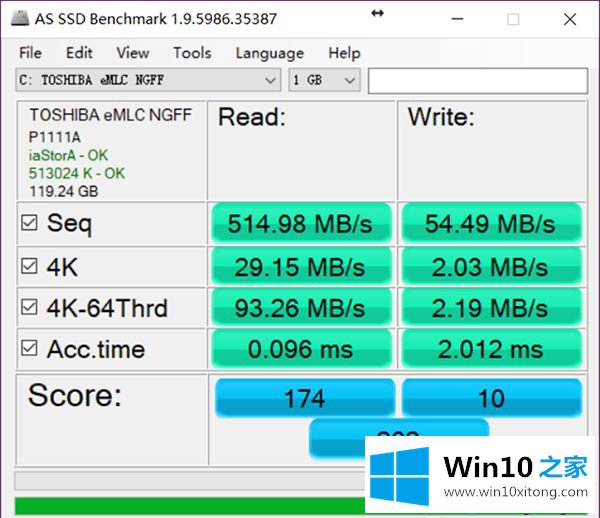
解决方法如下:
1、首先鼠标右键点击“此电脑”,弹出菜单之后,点击“管理”。
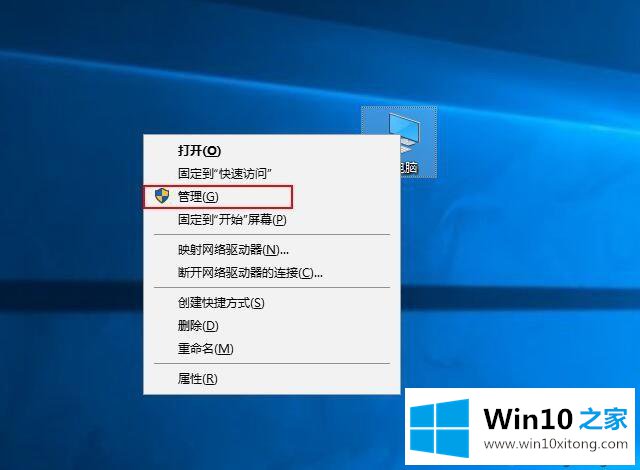
2、点击左侧栏中的“设备管理器”,在右侧栏中展开磁盘驱动器,在固态硬盘上右键并点击属性。
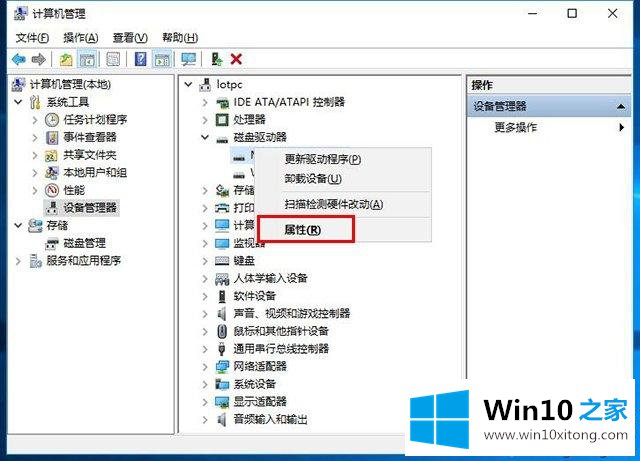
3、切换至策略的选项卡,可以看到写入缓存策略。打开和关闭的这个选项意义在于当SSD执行写入指令的时候,写入的数据是写入到缓存还是写入到NAND闪存颗粒才向系统报告,请大家勾选“启用设备上的写入缓存”。
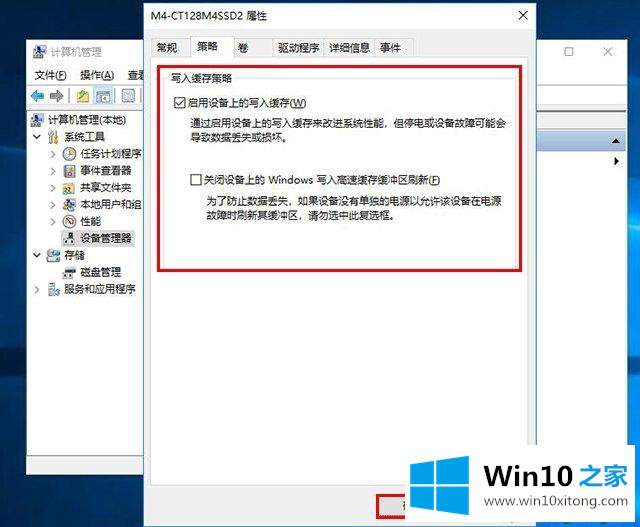
4、同时如果不是追求极致性能的话,不要勾选在“关闭设备上的Windows写入高速缓存缓冲区刷新”这个选项,否则很容易导致数据文件丢失的情况发生。再来用AS SSD Benchmark软件测试一下,是不是已经正常了win10系统下新固态硬盘写入速度慢怎么解决。

win10系统下新固态硬盘写入速度慢的解决方法就是这样子,有遇到这个问题的用户可以按照上面的步骤来解决。
解决win10系统下新固态硬盘写入速度慢的问题还是很简单的,只需要按照上面的方法一步一步的操作即可。很希望能够帮助大家。另外本站还有windows系统下载,如果你也需要,可以多多关注。